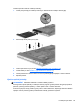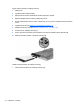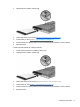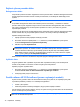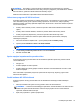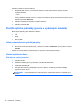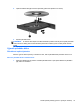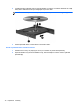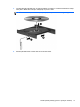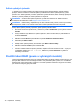User's Guide - Windows 8
Table Of Contents
- Vítejte
- Seznámení s prvky počítače
- Připojení k síti
- Navigace pomocí klávesnice, dotykových gest a polohovacích zařízení
- Multimédia
- Řízení spotřeby
- Vypnutí počítače
- Nastavení možností napájení
- Použití úsporných režimů
- Použití napájení z baterie
- Nalezení dalších informací o baterii
- Použití kontroly baterie
- Zobrazení zbývající úrovně nabití baterie
- Maximalizace doby vybíjení baterie
- Správa stavů nízkého nabití baterie
- Vložení a vyjmutí baterie
- Úspora energie baterií
- Skladování výměnné baterie (pouze vybrané modely)
- Likvidace výměnné baterie (pouze vybrané modely)
- Výměna výměnné baterie (pouze vybrané modely)
- Použití externího zdroje napájení
- Externí karty a zařízení
- Používání čtečky karet médií (pouze vybrané modely)
- Použití karet ExpressCards (pouze u vybraných modelů)
- Použití čipových karet (pouze u vybraných modelů)
- Použití zařízení USB
- Používání zařízení 1394 (pouze u vybraných modelů)
- Použití zařízení eSATA (pouze u vybraných modelů)
- Použití volitelných externích zařízení
- Jednotky
- Manipulace s diskovými jednotkami
- Použití pevných disků
- Použití optické jednotky (pouze u vybraných modelů)
- Použití řešení RAID (pouze u vybraných modelů)
- Zabezpečení
- Ochrana počítače
- Používání hesel
- Použití antivirového softwaru
- Použití softwaru brány firewall
- Instalace důležitých bezpečnostních aktualizací
- Použití nástroje HP ProtectTools Security Manager (pouze u vybraných modelů)
- Instalace volitelného bezpečnostního kabelu
- Používání čtečky otisků prstů (pouze u vybraných modelů)
- Údržba
- Zálohování a obnovení
- Nástroj Computer Setup (BIOS) a Advanced System Diagnostics (Rozšířená diagnostika systému)
- Podpora
- Technické údaje
- Cestování s počítačem
- Řešení potíží
- Zdroje pro odstraňování potíží
- Řešení potíží
- Počítač nelze spustit
- Obrazovka počítače je prázdná
- Software se chová nestandardně
- Počítač je zapnutý, ale nereaguje
- Počítač se nadměrně zahřívá
- Externí zařízení nefunguje
- Připojení k bezdrátové síti nefunguje
- Přihrádka optické jednotky se neotvírá při vyjímání disků CD nebo DVD
- Počítač nedokáže rozpoznat optickou jednotku
- Disk se nepřehrává
- Film se nezobrazuje na externím displeji
- Proces vypalování disku nezačne nebo se zastaví před dokončením
- Výboj statické elektřiny
- Rejstřík

Sdílení optických jednotek
I v případě, že ve vašem počítači není přítomna integrovaná optická jednotka, můžete získávat
přístup k softwaru a datům a instalovat aplikace prostřednictvím sdílení optické jednotky v jiném
počítači v síti. Sdílení jednotek je funkce operačního systému Windows, která umožňuje zpřístupnit
jednotku v jednom počítači pro ostatní počítače ve stejné síti.
POZNÁMKA: Chcete-li sdílet optickou jednotku, je třeba mít nastavenu síť. Další informace
o nastavení sítě naleznete v části
Připojení k síti na stránce 19.
POZNÁMKA: Některé disky, například filmy na discích DVD či disky s hrami, mohou být chráněny
proti kopírování, takže u nich nebude možné funkci sdílení jednotek DVD nebo CD použít.
Postup sdílení optické jednotky z počítače, jehož optickou jednotku sdílíte:
1. Na Úvodní obrazovce napište znak p, klikněte na položku Průzkumník a poté vyberte možnost
Počítač.
2. Pravým tlačítkem myši klikněte na optickou jednotku, kterou chcete sdílet, a poté klikněte na
možnost Vlastnosti.
3. Klikněte na kartu Sdílení a poté klikněte na položku Rozšířené možnosti sdílení.
4. Zatrhněte pole Sdílet složku.
5. Zadejte název optické jednotky do textového pole Název sdílené složky.
6. Klikněte na tlačítko Použít a poté na tlačítko OK.
7. Chcete-li zobrazit sdílenou optickou jednotku, napište na Úvodní obrazovce znak s. V poli pro
vyhledávání napište text sítě a sdílení, klikněte na položku Nastavení a vyberte ze
zobrazených možností.
Použití řešení RAID (pouze u vybraných modelů)
Technologie RAID (Redundant Arrays of Independent Disks) umožňuje počítači využívat dvou a více
pevných disků zároveň. Tato technologie zachází s více jednotkami jako s jednou, a to na základě
hardwarového nebo softwarového nastavení. Je-li tímto způsobem nastaveno fungování více disků,
jsou souhrnně nazývány jako pole RAID.
78 Kapitola 8 Jednotky